Cómo Tomar Fotos GEOREFERENCIADAS
¿Alguna vez has mirado tus fotos, has mirado una y has pensado: "Es una gran foto, ¿dónde diablos la he hecho?". ¿Alguna vez quisiste un registro de exactamente dónde fue en sus vacaciones y en qué lugar exacto tomó la foto? Bueno, georeferenciar fotos es lo que necesitas hacer. Básicamente la información de longitud y latitud se pone en la información EXIF de tu foto y muchos programas o sitios de alojamiento de imágenes pueden leer esta información y mostrar donde tomaste la foto en un mapa.
Algunas cámaras hoy en día vienen con GPS incorporado, pero probablemente no quieras tener que actualizar tu equipo de cámara sólo para obtener información de GPS, y no ayuda si tienes varias cámaras ¿no todo el mundo tiene varias cámaras?.
Podrías gastar el dinero extra y comprar un registrador de datos por separado, sin embargo, lo bueno es que la mayoría de los teléfonos inteligentes o tablet tienen un GPS incorporado en estos días, y usando el software adecuado puedes usar tu dispositivo para geoetiquetar con el equipo que ya tienes. Aunque este artículo está basado en dispositivos Android, todo lo que necesitas es el programa de registro de datos adecuado en tu iOS o Windows u otro dispositivo OS para hacer uso del tutorial.
Hay dos componentes de software en el proceso de geoetiquetado de tus fotos. Necesita un programa que hable con el GPS de tu dispositivo y registre los datos de posición del GPS en períodos de tiempo específicos, y luego un programa que sea capaz de leer y hacer coincidir la marca de tiempo en la información EXIF de tu foto con la longitud y latitud en ese momento y luego escribir esta información en los datos EXIF de la foto.
Una cosa importante a tener en cuenta es que para obtener los datos más precisos, la hora de tu dispositivo necesita coincidir exactamente con la hora de tu cámara. Lo mejor es que no tienes que gastar mucho dinero en estos paquetes; todas las aplicaciones que estoy usando aquí son gratis.
GPS Status & Toolbox
Antes de entrar en los dos paquetes, si estás jugando con el GPS de tu dispositivo Android, una de las utilidades más útiles que puedes tener es GPS Status y Toolbox. Esta pequeña aplicación te muestra una representación gráfica de los satélites GPS que puedes ver y en los que estás bloqueado. También puede ayudar en la gestión de los datos A-GPS, un pequeño archivo que puede ayudar a conseguir bloqueos de satélite más rápidos. Si tengo problemas con el GPS, esta es siempre la primera aplicación a la que llego. Puedes hacer clic en cualquiera de las imágenes para ver versiones más grandes.
Descargar GPS Status & Toolbox en Google Play Store
Open GPS Tracker
Open GPS Tracker es la aplicación de registro de datos que debe ser descargada en tu dispositivo Android. Cuando empiezas a registrar, tu latitud y longitud se registran en un archivo en ciertos intervalos de tiempo. Según las circunstancias, Open GPS tiene 4 intervalos de registro diferentes. Por lo tanto, si estás caminando o trabajando en un área pequeña, probablemente puedas obtener intervalos de tiempo más grandes; si estuvieras tomando fotos mientras estás en un auto en movimiento, querrías intervalos más cortos. Los intervalos más cortos le darán un seguimiento más preciso de la trayectoria, pero ten en cuenta que también tendrás un impacto en la duración de la batería de tu dispositivo.
- Bien : El GPS se actualiza cada segundo después de un movimiento de al menos 5 metros
- Normal : El GPS se actualiza cada 15 segundos después de un movimiento de al menos 10 metros
- Grueso: El GPS se actualiza cada 30 segundos después de un movimiento de al menos 25 metros
- Global: Usar señales de GPS y WiFi para triangular cada 5 minutos después de un movimiento de al menos 500 metros
Si no hay señal durante un tiempo determinado, sonará una alarma para que sepas que ya no estás registrando. Hay una plétora de otras opciones también, pero para el propósito de la geoetiqueta, es realmente sólo el intervalo de registro el que es importante. Como puedes ver, Open GPS también puede utilizar Google Maps en tu dispositivo para mostrar tu ruta en vivo (advertencia: esto puede implicar cargos por descarga de datos en tu dispositivo).
Descargar GPS Tracker en Google Play Store
Equipo de prueba y procedimiento
Así que tuve que llevar a uno de los chicos a algún sitio, así que siempre el oportunista, preparé el equipo de arriba. Mi HTC Desire corriendo el Open GPS Tracker, Swann Freestyle HD y su mando a distancia todo "seguro" unido a través de una almohadilla adhesiva a mi tablero. No es un móvil con Google Map, pero sirve para todo lo que necesitaba hacer era asegurarme de que mi teléfono y mi cámara estuvieran sincronizados, ajustar el intervalo de tiempo a normal (15 segundos), arrancar el GPS de mi teléfono, abrir la aplicación, empezar a rastrear y marcharme. En intervalos aleatorios usé el control remoto para tomar una foto de forma segura.
Aquí está el viaje final que se muestra en una superposición de Google Map. Mientras viajas, también puedes usar la aplicación para hacer cosas como tomar notas, grabaciones de voz o marcar puntos con coordenadas grabadas para futuras referencias.
Puedes ver en la imagen que hay incluso una indicación de la velocidad que estaba haciendo en cada etapa, escrita con la leyenda de la derecha. La aplicación también puede decirte cuán lejos has viajado (15,89 km), la velocidad máxima (71,1 km/h), el tiempo transcurrido (26 min) y la elevación total (242 m), de nuevo no es una información utilizada en la geoetiqueta pero puede ser útil de todos modos para otros propósitos. Lo importante es que la aplicación registró 93 puntos de ruta, que es la información importante que se necesita para el geoetiquetado.
Open GPS puede exportar los waypoints en un formato de archivo GPX, un formato estandarizado para la entrada y salida de archivos de waypoints. Los archivos se almacenan localmente y pueden exportarse y luego transferirse desde el teléfono a través de una transferencia de archivos estándar, o la aplicación tiene la capacidad de exportar utilizando otras aplicaciones instaladas como Gmail o Dropbox.
Así que los resultados de mi pequeño viaje, 49 fotos (básicamente tomadas al azar, no esperes ningún Peter Dombrovskis aquí) y un archivo GPX que contiene 93 waypoints.
Te puede interesar: Las 8 Mejores Aplicaciones Cuentakilómetros De Ciclismo
GPicSync
GPicSync es otro programa gratuito, de código abierto, que pone la información del GPS en tus fotos. Está disponible para Windows, Linux y OS X 10.5, soporta los formatos JPEG y RAW y es muy fácil de usar. Apunta a tu carpeta de fotos, apunta a tu archivo .GPX y déjalo correr. GPicSync correlacionará las marcas de tiempo de tus fotos con las marcas de tiempo del archivo GPX y luego escribirá las coordenadas más relevantes en la información EXIF de esa foto. Una vez más GPicSync tiene la capacidad de hacer mucho más que está fuera del alcance de este artículo.
Viendo
Aquí están los detalles de una de mis fotos procesadas. Puedes ver que GPicSync ha puesto en longitud, latitud y altitud.
Haz clic en "Ver en Google Earth" en GPicSync y voila, una imagen completa de tu viaje y donde se tomó cada foto. Haz clic en las miniaturas y obtendrás una miniatura más grande de la foto. Genial, ¿eh?
Si haces un zoom en el mapa, verás lo que quiero decir acerca de obtener los intervalos de tiempo correctos. Registrar cada 15 segundos me hace conducir a través de vallas, patios traseros y casas. Si quisiera un camino más preciso, entonces habría sido mejor usar intervalos de 1 segundo (con el asociado mayor consumo de batería y un archivo de salida más grande). Realmente depende de cuán "preciso" quieras que sea el registro.
Aquí están las fotos que se están viendo en Picasa 3
Y aquí como una imagen de la web de Picasa a través de Google+...
Muchos sitios web de intercambio de fotografías en línea ahora admiten el etiquetado geográfico, incluyendo Flickr y SmugMug. Para mí, poder colocar y visualizar una foto en un mapa le da a mi foto un poco más de "relevancia" tanto para mí como para cualquier otra persona que vea la foto.


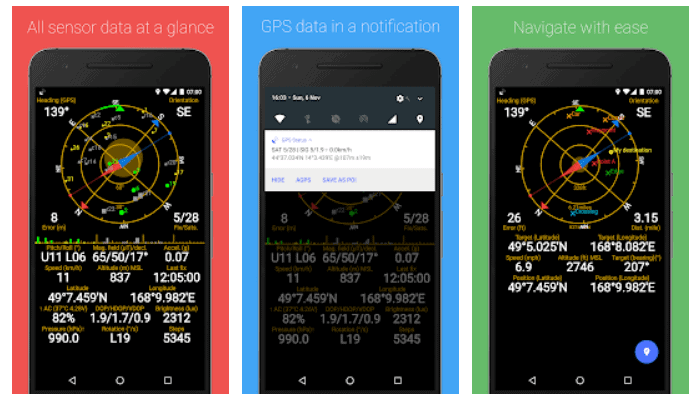
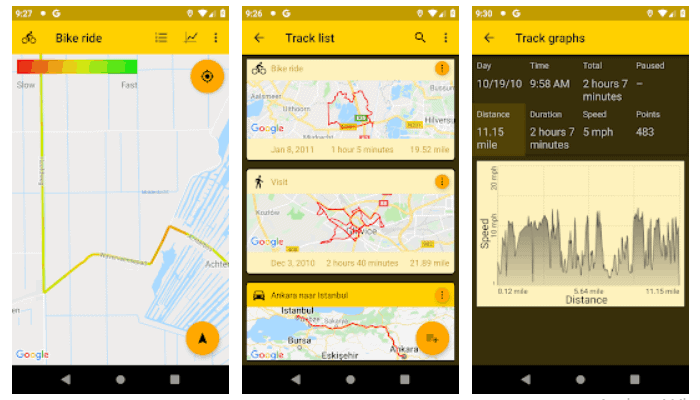

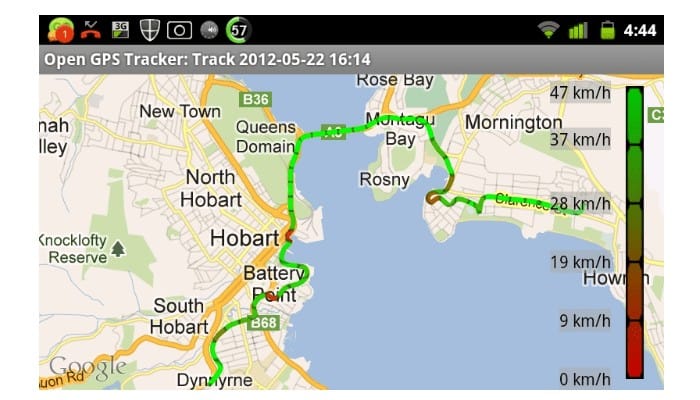
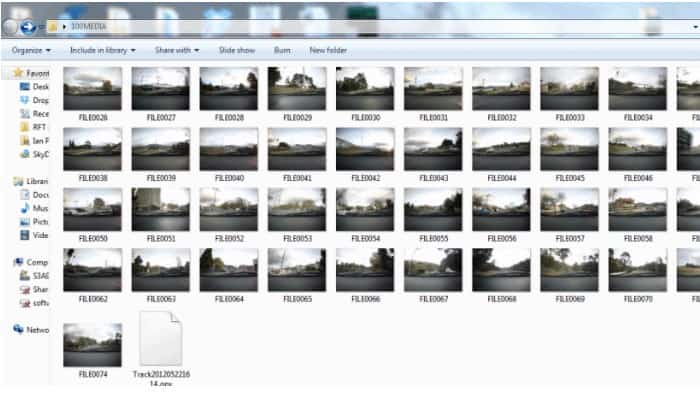
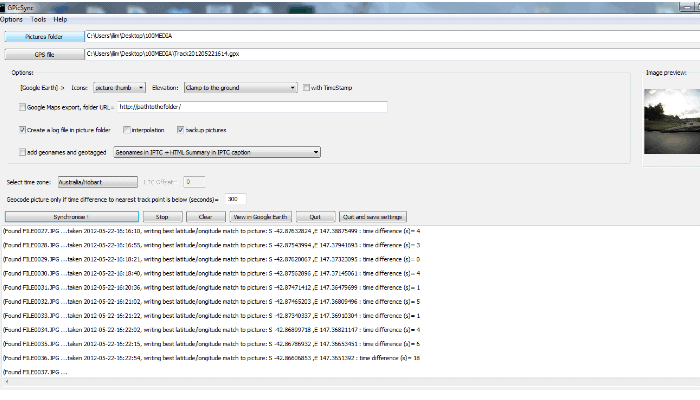
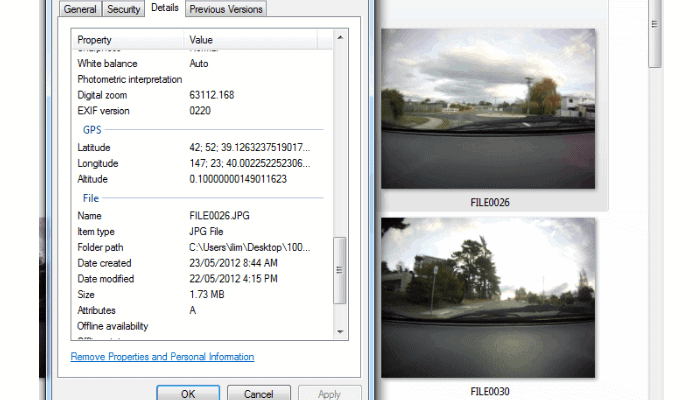
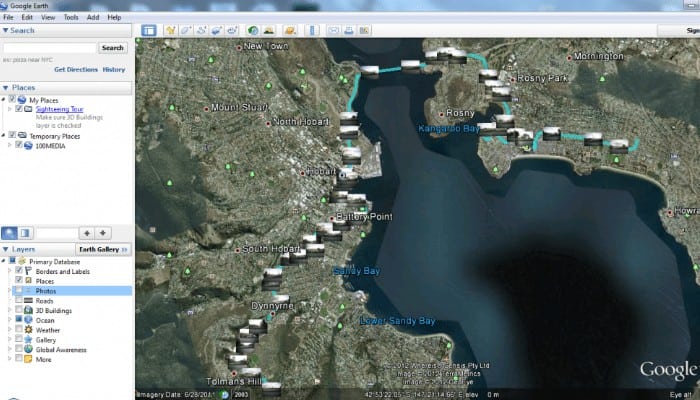

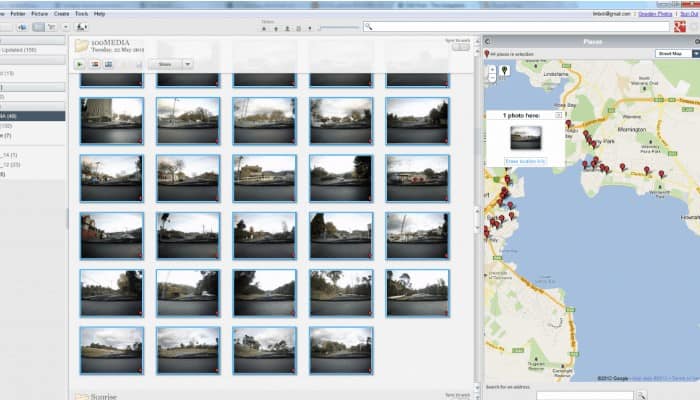
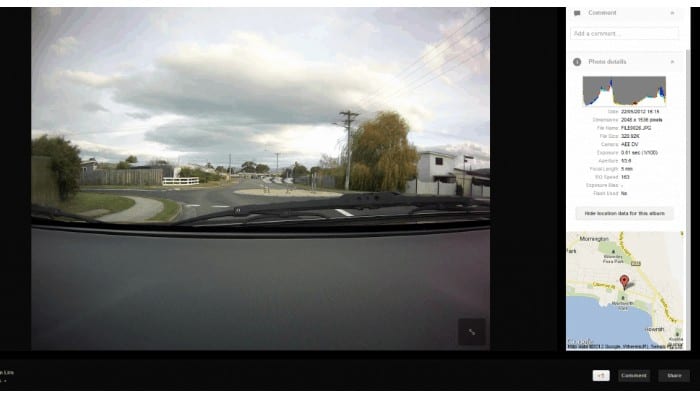
Deja una respuesta